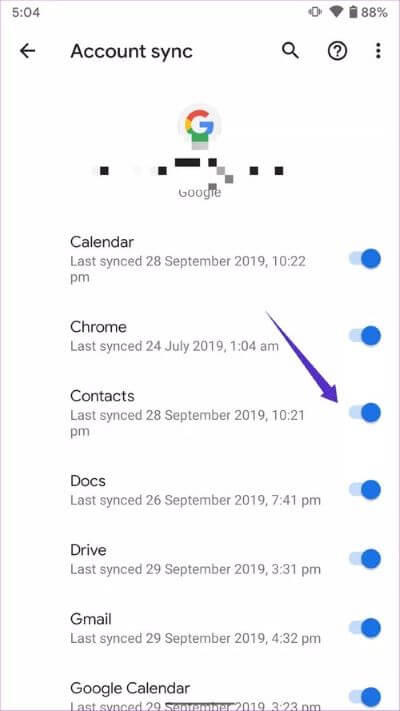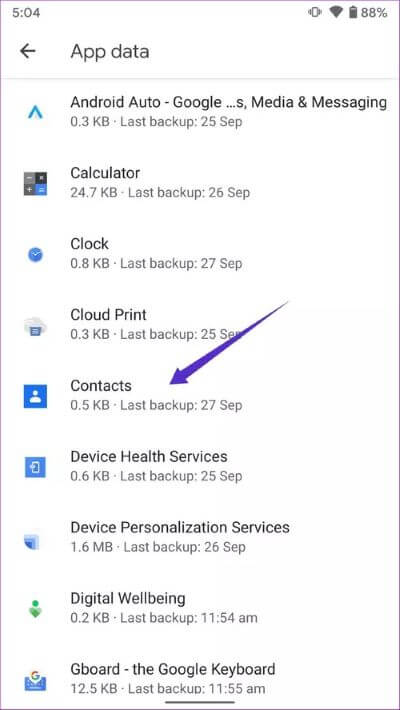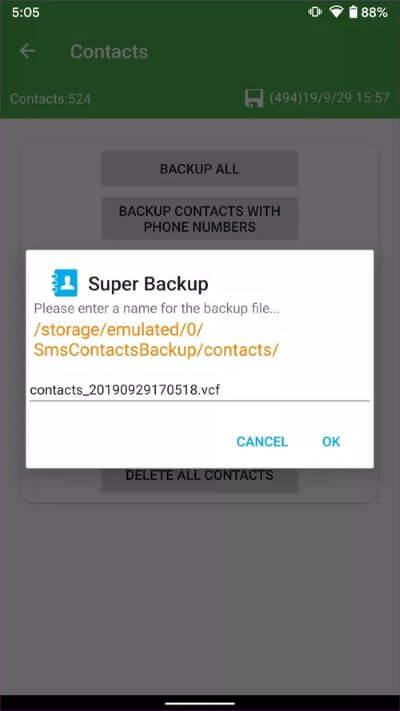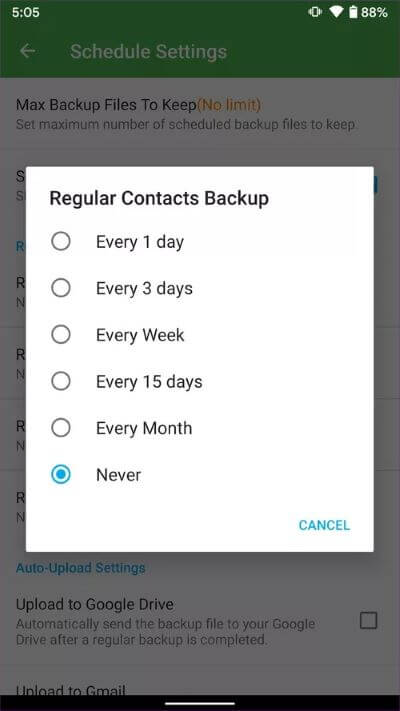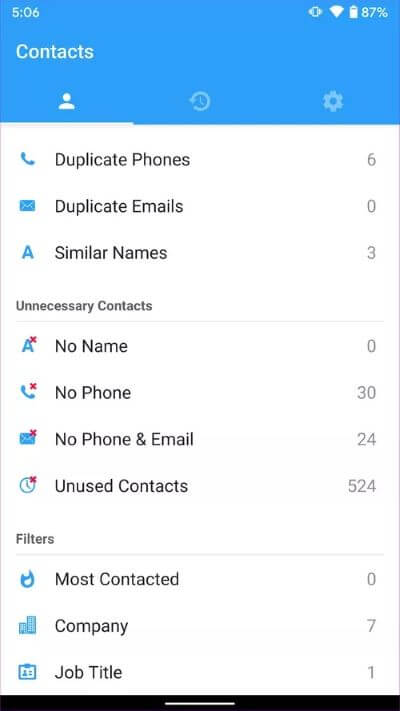모든 Android 휴대전화에서 연락처를 백업하는 방법
기술 전문가가 아닌 사람들에게는 전화 간 전환이 혼란스럽고 스트레스가 될 수 있습니다. Apple은 신중한 iCloud 통합을 통해 전체 프로세스를 완벽하게 만듭니다. Google은 Google 드라이브 백업 및 동기화 서비스도 진행하고 있습니다.
새 장치로 이동하는 동안 거의 모든 사람의 최우선 순위는 연락처와 메시지를 백업하고 복원하는 것입니다. 사용자가 새 기기에 로그인할 때 표시되어야 합니다.
Android는 여러 가지 방법을 제공합니다. 연락처 백업 및 내보내기. 이번 포스팅에서는 쉽게 할 수 있는 방법을 알려드리겠습니다.
Samsung 및 Xiaomi와 같은 주요 Android 휴대폰 제조업체는 데이터 백업을 위한 클라우드 네이티브 솔루션을 제공하지만 선택하는 것을 권하고 싶지는 않습니다. 그것은 그들의 장치 사이에서만 작동하며 다른 OEM 장치의 백업 데이터에 액세스할 수 없습니다.
아래에 언급된 방법은 모든 Android 기기에서 연락처를 백업하는 데 매우 유용합니다. 작업을 수행하는 온라인 및 오프라인 방법을 모두 다루었습니다. Google 경로를 원하지 않는 경우 타사 대안도 포함하겠습니다. 시작하자.
구글 동기화 및 백업
기본적으로 Google은 연락처를 Gmail ID와 동기화하는 기능을 제공합니다. Gmail 웹, 캘린더 및 주요 Google 서비스에서 액세스할 수 있습니다.
기본적으로 켜져 있습니다. 수동으로 하려면 설정>휴대전화 정보>구글 계정>계정 동기화>로 이동하여 연락처 탭으로 전환할 수 있습니다.

Google 드라이브 앱에서 데이터를 확인하여 중요한 정보를 모두 백업했는지 확인할 수 있습니다. 이 경로를 통해 이동: Google 드라이브 > 햄버거 메뉴 클릭 > 백업 > 장치 백업 > 앱 데이터 > 연락처 데이터를 찾을 수 있습니다.
Google 주소록 앱의 기본 내보내기 옵션을 사용하여 관련 데이터가 있는 모든 연락처를 다운로드할 수도 있습니다.
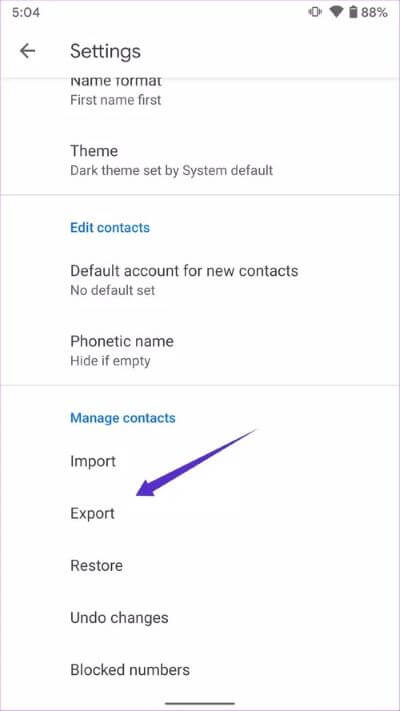
Google 주소록 앱을 열고 설정으로 이동하여 내보내기 옵션을 선택합니다. 응용 프로그램은 vcf 파일을 생성합니다. 오프라인으로 액세스할 수 있습니다. 안전한 장소에 보관하고 새 휴대전화에서 열어 연락처를 복구할 수 있습니다.
타사 대안 사용
비밀번호 관리자에 투자하지 않았고 Google 비밀번호가 기억나지 않을 가능성이 매우 높습니다. 이것은 아버지에게 꽤 자주 발생합니다. 그리고 나는 그의 전화에서 연락처를 백업하기 위해 일반적인 Google 방법보다 더 많은 것을 사용하고 싶습니다.
Google 서비스에 맹목적으로 의존하고 싶지 않은 개인 정보 보호에 중점을 둔 사람이라면 옵션을 찾을 수 있습니다. 어느 쪽이든, 이것들은 확인할 수 있는 몇 가지 신뢰할 수 있는 옵션입니다.
1. 슈퍼 백업
Super Backup은 훌륭하고 우아한 Android용 백업 도구입니다. 먼저 Play 스토어에서 앱을 다운로드해야 합니다.
앱 데이터, SMS 데이터, 연락처, 통화 기록, 캘린더 등을 백업할 수 있습니다.
연락처 목록을 누르고 다양한 옵션에서 선택하십시오. 전화번호가 있는 연락처 백업을 사용하면 응용 프로그램에서 vcf 파일을 생성합니다. 그것은 모든 연락처를 포함하고 그것을 보내는 두 가지 옵션을 제공합니다.
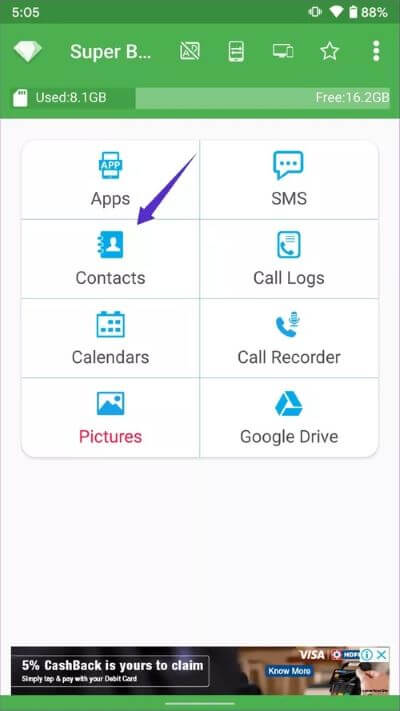
언제든지 파일을 Google 드라이브에 업로드하거나 기본 공유 메뉴를 사용하여 다른 사람에게 보낼 수 있습니다.
앱은 또한 일정을 주기적으로 백업할 수 있습니다. 설정 > 일정 설정 > 일반 연락처 백업으로 이동하고 기본 옵션을 선택합니다.
자동 업로드 설정을 사용하여 백업된 파일을 Google 드라이브나 이메일에 자동으로 업로드할 수도 있습니다. 업로드 후 삭제 옵션을 사용하여 프로세스 후 파일을 자동으로 삭제합니다.
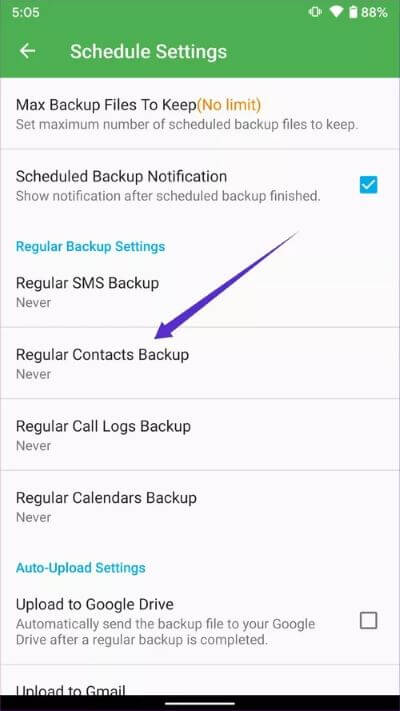
XNUMX일마다 바르고 있어요. 따라서 앱은 XNUMX일마다 연락처를 백업하고 파일을 Google 드라이브로 보냅니다. 그 후에 만 연락처 백업 파일이 장치에서 삭제됩니다.
2. 간편한 백업
Easy Backup은 이동 중에 연락처를 관리하기 위한 연락처 관리자입니다. 앱에서 먼저 계정을 생성하라는 메시지가 표시됩니다. 기본 백업 옵션은 VCF 파일을 만들고 다른 사람에게 보낼 수 있는 옵션을 제공합니다.
연락처 탭에는 모든 연락처, 중복 연락처, 유사한 연락처 이름 및 번호가 없는 연락처가 표시됩니다.
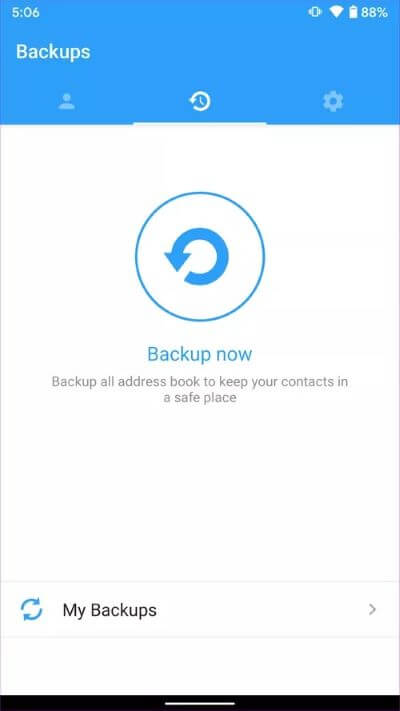
앱에서 직접 불필요한 연락처를 제거하고 중복된 연락처를 병합할 수 있습니다. 내 백업 섹션에는 과거에 오프라인으로 백업된 모든 연락처가 표시됩니다.
Super Backup과 달리 Easy Backup에서는 백업 파일을 자동으로 생성할 수 없습니다. 향후 릴리스에서 보고 싶은 것입니다. 설정 메뉴에서 앱의 테마를 변경할 수 있습니다.
가장 좋은 점은 Super Backup과 Easy Backup 모두 기본 기능을 무료로 사용할 수 있다는 것입니다.
걱정 없는 연락처 관리
위의 방법 중 하나를 사용하면 연락처를 이전하는 과정이 훨씬 더 원활해질 것입니다. 언제든지 Google 드라이브 동기화를 사용하여 한 기기에서 다른 기기로 데이터를 전송하거나 오프라인 방법을 선택하여 백업 파일을 만들어 다른 사람에게 보낼 수 있습니다. 앱과 설정을 포함하여 전체 전화 데이터의 복사본을 만드는 데 많은 티타늄 백업이 사용되던 시대는 지났습니다. 특히 제조업체와 버전이 다른 전화기로 전환하는 경우에는 좀 복잡합니다.